Qr-код сканер: как отсканировать qr-код через телефон?
Что такое штрихкод и зачем он нужен?
За штрихкодом скрываются сведения о его типе и месте произведения товара. Грубый анализ чисел, закодированных в виде полосок разных ширин, не даст много информации: куда большую её часть предоставит база баркодов. У каждого магазина она отличается в зависимости от представленного ассортимента на продажу. Так станут известны: цена, название, фотографии продукта и другие характеристики, которые известны магазину.
Необязательно, чтобы код был представлен в виде чёрных линий, заключённых в прямоугольник на белом фоне. Можно и просто указать его цифрами. Некоторые производители грамотно подходят к дизайну всех упаковок целиком, благодаря чему иногда штрихкоды представлены в различных интересных формах и цветах. Вы до сих пор не знаете, как отсканировать штрих код на Андроиде? Читайте наш материал до конца, где мы описали все возможные способы.
Чем штрихкод отличается от QR-кода
QR-код позволяет закодировать любую информацию, которую можно вывести обратно на любом устройстве. Штрихкоды же требуют подключения к базе (то есть, пользование специальными приложениями для каждого магазина) для получения детальных данных.
Чтобы было проще запомнить:
- QR-код – равносторонний, с большими квадратами по углам;
- штрихкод – в полоску, зачастую (но не всегда) расположенный в прямоугольнике.
Штрихкодами в магазинах обычно обозначаются комбинации цифр. Несмотря на возможность закодировать и другие знаки, она не используется повсеместно. Существуют разные стандарты кодирования, однако простому пользователю они ни к чему – эта информация важна в основном для производителей.
Коды, начинающиеся цифрой «2», уникальны для каждого магазина. Это значит, что так маркировать продукты может компания, занимающаяся продажей, по своему желанию, если производитель не нанёс наклейку самостоятельно (самый яркий пример – фрукты в супермаркетах).
QR-коды уже рассматривались на сайте в тексте «Как на Айфоне сканировать QR-код». Имеется и статья, актуальная для Android.
Простой сканер для камеры мобильного телефона
Достаточно простой и удобный сканер QR кода находится на странице https://webqr.com/index.html.
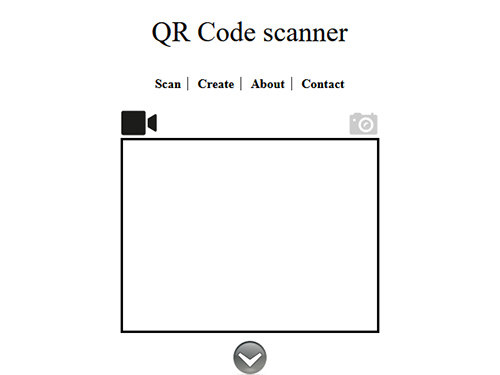
QR сканер онлайн
В нём нет ничего лишнего: если вам нужно сканировать код через веб-камеру, выберите иконку слева. Чтобы загрузить скриншот QR-кода, выберите иконку с фотоаппаратом.
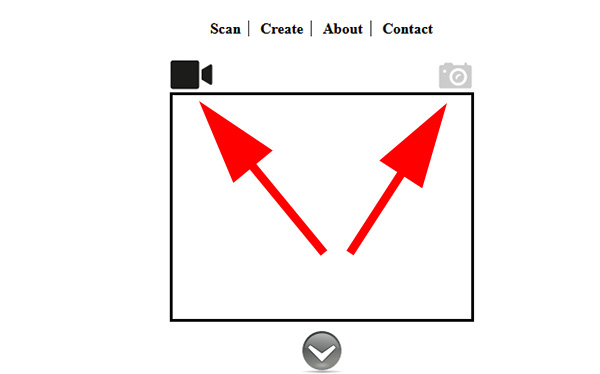
Кнопки для переключения режимов сканера
Для сканирования онлайн наведите камеру на код и создайте скан. После чего на экране появится его информация.
Если использовать сканирование скриншота:
-
Нажмите на кнопку «Обзор»;
Нажмите на кнопку «Обзор»
-
Выберите в проводнике скрин, на котором расположен QR-код;
Выберите файл в проводнике на компьютере
-
После загрузки расшифровка сразу же появится в нижней части экрана.
Расшифровка файла
Изображение или скан не обязательно загружать через форму. Сайт поддерживает технологию
| Поддерживаемые технологии на сайте: | Пояснение: |
|---|---|
| Drag&Drop | Перетаскивание изображения. |
| Webqr | Поможет создать собственный код с закодированной информацией. |
Нажмите на кнопку «Create», чтобы сформировать его. Введите в поле текст и нажмите снова на кнопку «Create» под формой.
Подробный обзор — 5 лучших приложений для сканера QR-кода
1. NeoReader
Мы бы определенно поставили NeoReader на первое место. Разработанное NeoMedia, это приложение для сканера очень легкое (всего 4 Мб).
Большим преимуществом этого приложения является то, что оно сканирует оба QR-кода. и штрих-коды тоже.
Кроме того, журнал истории приложения можно экспортировать в виде списка. Недостатком является то, что эта функция не является бесплатной, однако, она стоит $0.99 для разблокировки. Вы бы заплатили еще $0.99 за удаление рекламы, так что в общей сложности вы получите $1.98 за все функции.
- Цена: Почти бесплатно ($0.99 для экспорта QR-кода + $0.99 для удаления рекламы)
- Доступно для: iOS, Android и Windows
- Возьми приложение: Neoreader.com
2. Страничный сканер QR-кодов
Ну, конечно, мы собираемся представить вам и наш собственный продукт (100% бесплатно, кстати) . Главное отличие Pageloot от всех остальных конкурентов в том, что этот действительно 100% бесплатный и работает на всех платформах. Плюс к этому у нас есть действительно классная функция Safe Scan, которая помогает блокировать любые вредоносные ссылки. Это веб-приложение, так что вы можете получить доступ к нему через браузер. .
После того, как вы добавили закладку на вашем главном экране, на самом деле нет большой разницы между этим и родным приложением. Дайте нам знать, если вы действительно предпочитаете «родные» приложения гораздо больше. Мы могли бы попробовать разработать его в ближайшем будущем.
- Цена: Совершенно бесплатно, по-настоящему (зацените).
- Доступно для: Все платформы, это веб-приложение
- Возьми приложение: Pageloot.com
3. QR-Ридер Касперского
Это очень простое приложение. У него нет дополнительных функций, таких как чтение штрих-кодов. Хотя, как все знают, Kaspersky — король безопасности — это приложение не исключение. Они отлично справляются с содержанием любых потенциально опасных ссылок.
Будем честны — скорость сканирования QR-кода не самая лучшая. Но все же она умудряется справиться с поставленной задачей
Если вы не возражаете против небольшого отставания и хотите сделать акцент на безопасности, то на это стоит обратить внимание
- Цена: Бесплатный
- Доступно для: Android и iOS
- Возьми приложение: Free.kaspersky.com
4. Quickmark
Этот многофункциональный сканер штрих-кодов, разработанный SimpleAct, просто великолепен. Он имеет множество крутых функций, таких как массовое сканирование. Это позволяет сканировать несколько QR-кодов подряд, не открывая раздражающих окон между ними. Недостатком же является то, что для разблокировки эта функция стоит $1.99.
- Цена: Бесплатно для Lite (+ $1.99 для непрерывного сканирования)
- Доступно для: Android и iOS
- Возьми приложение: Quickmark.com.tk
5. GammaPlay
Основным недостатком этого является то, что это только для Android. Пользователям iOS, к сожалению, придется искать в другом месте.
- Цена: Бесплатный
- Доступно для: только Android
- Возьми приложение: Gammaplay.com
Каковы лучшие сканеры и считыватели QR-кодов для смартфонов?
| QR-кодовый сканер | За и против | Цена | доступный для | |
| NeoReader | + Считывает все типы штрих-кодов+ Может экспортировать коды (платные)- Не совсем бесплатно | $0.99 | Android, iOS и Windows | |
| Pageloot QR-сканер | + Безопасное сканирование и история сканирования- Нет родного приложения (см. ) | Бесплатный | Все платформы(Веб-приложение) | |
| QR-Ридер Касперского | + Родной App для iOS и Android+ Сохраняет историю сканирования QR-кода- Не очень быстро | Бесплатный | Android и iOS | |
| — Прекращенное приложение, к сожалению | $1.99 | Android, iOS и Windows | ||
| Quickmark | + сканирует несколько штрих-кодов+ функция объемного сканирования- Не совсем бесплатно | $1.99 | Android и iOS | |
| GammaPlay | + Помогает сравнить цены онлайн+ Поддерживает инвертированное цветное сканирование- Только для Android | Бесплатный | только Android | |
| I-nigma | + Также сканирует штрих-коды+ Можно сравнить цены онлайн- Устаревший дизайн, старое приложение | Бесплатный | Android, iOS и Windows | |
| QR-Droid | + Может также создавать QR-коды+Акже считывает штрих-коды- Только для Android | Бесплатный | только Android | |
| Быстрое сканирование | + Подробный журнал истории+ обмен содержимым- Неисправная функция быстрого сканирования | Бесплатный | Android и iOS | |
| Штрих-код | + Поставщики также штрих-коды- Полное объявлений- Довольно дорогой | $0.99 – $3.99 | Android и iOS | |
| TapMedia | + Имеет QR-генератор также- Нет настройки- версия Android не содержит штрих-кодов | Бесплатный | Android и iOS | |
| создатель QR-кода | — Низкий средний рейтинг приложений- Обманчивые подписки, пожалуйста, избегайте этого приложения любой ценой! | Берегись! | только iOS |
Этапы создания маркировки
Если продукт оригинальный, то он имеет собственную маркировку. Под данным многочисленных экспериментов, около половины покупателей сталкиваются с некачественными товарами, а также подделками даже на прилавках магазина. Оригинальность любого продукта должна быть проверена.
Маркировка выдается специальными органами, такие как Data Matrix, а специальная система «Честный знак» контролирует товары. Идентификационные номера забиты в их специальном приложении от этой системы. Оно помогает понять, как по куар – коду можно с легкостью определить подлинность зарегистрированного товара.
Чтобы стать подлинным, продукт должен пройти следующие этапы обработки:
- С самого начала производитель передает в систему «Честный знак» полную информацию о собственном товаре, в том числе и свои реквизиты;
- После этого система выпускает указанное количество номеров;
- Система отправляет эти коды по каналам связи;
- Производитель наносит все присланные данные на свой товар.
После этого маркировка считается установленной, а продукт отслеживается и записывается в базе данных и «Честного знака». После этого покупатель может определять, купил ли он зарегистрированный товар или же нет.
Сканер QR и штрих- кодов PRO
Сканер QR и штрих- кодов PRO
Приложение интуитивно просто для пользователя. Автосканировка и распознавание (без необходимости изменения масштаба или потребности заранее сделать фото).
Возможности (коды доступные для чтения):
- ссылки на сайты (URL);
- считывание контактов смартфона;
- распознает события календаря;
- считывает e-mail и сообщения;
- данные о геолокации;
- считывание данных о Wi-Fi;
- коды товаров в магазинах;
- ISBN.
После сканирования и автоматического раскодирования штрих- или QR-кодов, появится окно с вариантами действий.
Удобна опция распознавать коды с купонов (для получения скидок).
Также можно считывать коды на продукцию одних магазинов с возможностью сравнения цен на эти наименования в других магазинах.
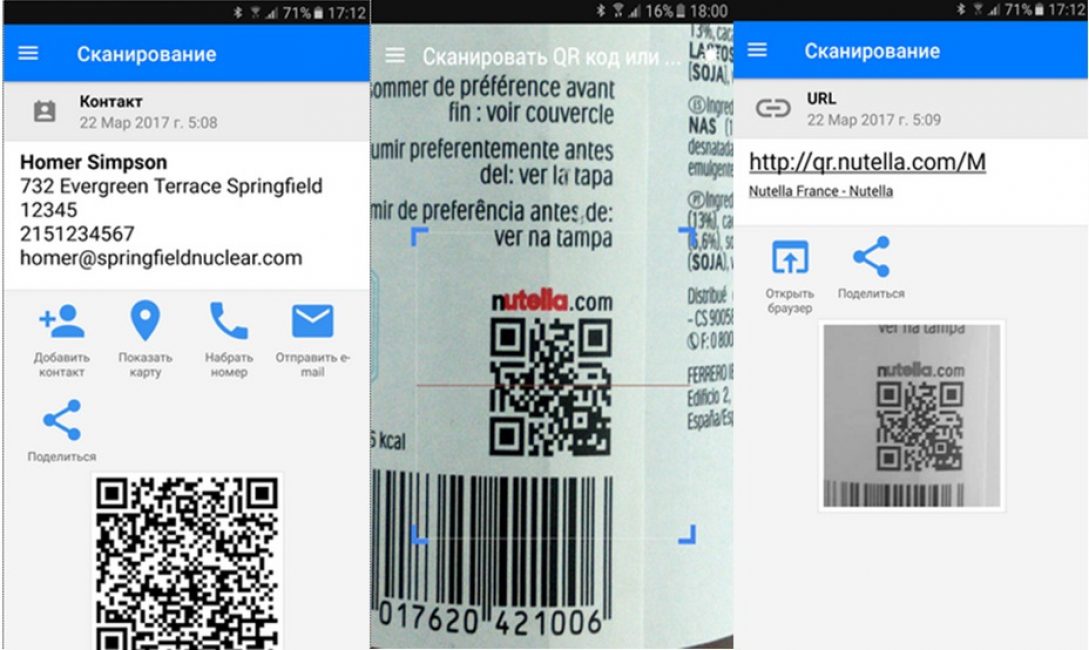
Коды, которые сканирует приложение
Как сканировать QR код на компьютере онлайн
Изначально сканеры QR кодов существовали только в мобильных телефонах в качестве отдельных приложений. Чтобы просканировать код, нужно открыть программу, навести камеру на код, и мы получаем на экране информацию, которая закодирована. Если вы хотите выполнить это на вашем ПК, понадобится веб-камера. А также специальный сервис — https://decodeit.ru/barcode/.
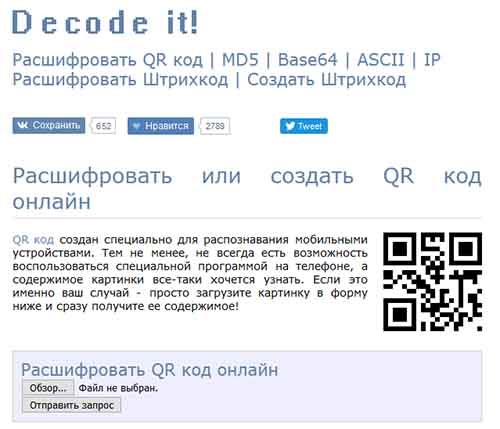
Онлайн сканер QR Decode It
Этот сканер способен работать с QR и штрихкодом. Помогает не только распознать, но и создать собственный код.
Порядок действий:
- Если штрихкод есть у вас на фотографии, вы можете загрузить файл для его распознавания. Этот способ также пригодится, если у вас нет веб-камеры;
-
Нажмите на кнопку «Обзор» и найдите файл со штрихкодом на своём компьютере;
Нажмите на кнопку «Обзор»
-
Когда имя файла появится на сайте, нажмите на кнопку «Отправить»;
Выберите файл на компьютере
-
В этом же окне ниже появится информация, которая закодирована в QR коде.
Информация из QR кода
Ниже этого блок находится инструмент для создания своего QR. На первый взгляд он кажется бесполезным. Но с его помощью вы можете создавать виртуальные «визитки», код со ссылкой на свой сайт или данные для отдельного случая. В строке нужно ввести любую информацию и нажать на кнопку «Отправить запрос».
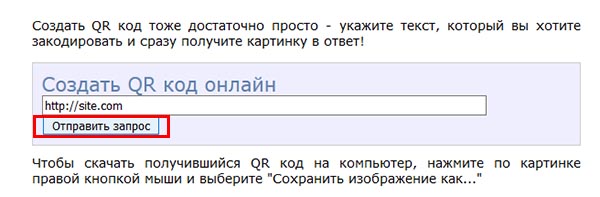
Нажмите на кнопку «Отправить запрос»
Ниже появится код с введённой вами информацией.

QR код с вашей информацией
Сайт также поможет определить:
- Ваш IP адрес;
- Создать MD5 файл из данных;
- Закодировать двоичные данные Base 64;
- Раскодировать или закодировать ASCII.
В блоге сайта размещены интересные статьи о каждом инструменте. А также другие новости, которые касаются тем сайта.
Что такое QR-код и для чего он нужен
QR-код — двумерный штрих-код, созданный японцами в 1994 году. Широкую популярность QR-код приобрел после массового распространения смартфонов. Визуально представляет собой картинку из квадратов и полосок, с зашифрованной информацией. Зашифровать в QR-коде можно ссылку на сайт, файл, текст, изображение, телефон, электронную визитку.
QR-код выполняет две функции:
- помещает в небольшую картинку много данных;
- позволяет считывать различную информацию.
Как работает QR-код?
Изобретенный более 20 лет назад двумерный штрих-код получил популярность после широкого распространения смартфонов — информацию, зашифрованную в QR-коде, можно прочитать при помощи камеры мобильника. Рассмотрим, как это работает.
Чтобы прочесть QR-код, нужны две вещи: смартфон с камерой и специальное приложение для распознавания двумерного штрих-кода. Запускаем приложение и наводим камеру на изображение QR-код таким образом, чтобы оно попало в поле объектива камеры. Как только картинка окажется в фокусе, приложение «прочитает» зашифрованную в ней информацию. В зависимости от того, что зашифровано, открывается определенный сайт, выводится текст с описанием чего-либо или добавляется контакт в адресную книгу.
Зачем нужен QR-код?
Область применения штрих-кода достаточно обширна. Его используют в различных сервисах, рекламе, прессе и везде, где есть необходимость в передаче информации. В некоторых странах QR-код используют на культурных памятниках, местных достопримечательностях и даже на городских объектах.
В последнее время все более популярными становятся электронные визитки, созданные в виде QR-кода. Классические визитки они вряд ли заменят, но они более удобные — не нужно вводить контакт в адресную книгу вручную, достаточно просканировать QR-код. Современные технологии позволяют любому создавать штрих-коды.
Как еще используют QR-код:
- в наружной рекламе — в коде можно зашифровать информацию о продукте и контакты производителя;
- для получения скидки — код со смартфона можно показать для сканирования в магазине и получить скидку на товар;
- ссылки для скачивания файлов, приложений, видео, книг, музыки;
- электронные билеты — пользователь получает QR-код через смс и предъявляет его в аэропорту или на железнодорожной станции;
- оплата товаров и услуг — для платежа пользователь должен отсканировать QR-код товара и подтвердить операцию. Таким способом можно оплачивать от товаров в магазинах до квитанций ЖКХ.
Как создать QR-код
Самый простой способ — использовать специальные онлайн-сервисы для генерации штрих-кодов. Наш QR-код генератор помогает создавать двумерные штрих-коды для текста, ссылок и визиток. Например, чтобы создать QR-код для визитки, нужно правильно сформулировать текст. Желательно, чтобы он был не слишком длинным, чтобы не затруднять сканирование с помощью смартфона. Далее текст вводится в специальное поле, после чего нажатием кнопки генерируется штрих-код.
Как создать QR-код на ссылку?
Если стоит задача создать штрих-код для сайта, принцип действий будет такой же, как при кодировании QR-кода для визитки или текста. Точно также при помощи QR-код генератора можно создать QR-code для оплаты.
Прогресс не стоит на месте. В скором времени QR-код станет такой же привычной вещью, как пластиковые карты.
Как работает онлайн сканер QR кодов
QR (или у нас еще говорят: КР,ЙК,КУЭР) код, представляет собой одну из разновидностей, так называемых двумерных маркировок, как например Data Matrix. Внешне, он представляет собой набор пикселей расположенных в общем поле с определенной последовательность, известной только сканеру.

При нанесении, камера считывает расположение всех точек по периметру маркировки, настраивается под нужный угол распознавания и декодирует его двоичную последовательность, выдавая определенное сообщение, которое заложил генератор. В качестве считывателя или сканера, как многие говорят, может выступать обычная камера мобильного телефона, с предустановленным на него приложением.
При использовании алгоритма расшифровки, считывать QR маркировку можно даже по фотографии кода. Собственно это и является одним из преимуществ подобного штрихования. Также куэр кодирование более ориентировано под человека, давая больше возможностей для считывания, нежели EAN.
Этот факт, позволил внедрить использование QR кодов во все сферы жизни людей. Его можно встретить на: памятниках, упаковках продуктов, книгах, билбордах и т.д. Это очень удобно и практично не только для промышленных масштабов и задач, но также для жизни обычных потребителей.
Как это работает

При генерации маркировки, используется один из 4 режимов, в зависимости от информации вносимой в код:
- Цифровой. Для общей информации, включающей только цифры. Значение при этом разбивается на 3 группы и кодируется в двоичной системе. В итоге получается общий поток данных из 0 и 1. Позволяет закодировать до 7089 цифр.
- Алфавитно-цифровой. В случае использования букв, возможности кодирования уменьшаются до 4296 символов.
- Байтовый. Для шифрования дополнительных символов.
- Кандзи. Используется в QR, когда происходит зашифровка сообщения на японских иероглифах.
Какие перспективы
На данный момент, наибольшее распространений QR коды получили в Японии. Там его используют практически везде, начиная с новостных программ и заканчивая выбором еды. Говоря о перспективах данной системы, можно заметить, что о вытеснении двоичным кодированием EAN маркировки говорить пока рано.
Все дело упирается в финансовые вопросы. Переход даже одного предприятия, с одного штрих-кода на другой, может выльется в солидные суммы, что некоторым не по карману. Данная тенденция, по словам специалистов, будет наблюдаться до тех пор, пока промышленникам хватает возможностей EAN- 13 и EAN-128, от ГС1.
Как сканировать QR-коды с помощью телефона Android
Существует несколько способов сканирования QR-кодов с помощью Android-устройств. На телефонах Pixel вы можете сделать это без загрузки сторонних приложений. Опция встроена непосредственно в приложение камеры по умолчанию. Все, что вам нужно сделать, это переключиться в режим камеры и навести объектив на QR-код, который вы хотите отсканировать. На смартфонах Samsung приложение Bixby Vision также можно использовать в качестве считывателя QR-кода.
Google Lens
Однако если ваш телефон не является ни Pixel, ни Samsung, вам по-прежнему не о чем беспокоиться – если у вас есть Google Assistant, значит, у вас уже должна быть опция Lens. Ее можно найти по значку камеры, когда используется Assistant. Если значка там нет, вы можете загрузить приложение Google Lens прямо из Play Store. На наш взгляд, это один из лучших QR-ридеров для Android, в котором есть и другие интересные функции, такие как идентификация растений и животных или предоставление информации о ближайших достопримечательностях с наложением картинок дополненной реальности.
 Опция Google Lens быстра и надежна в деле сканирования QR-кодов.
Опция Google Lens быстра и надежна в деле сканирования QR-кодов.
Конечно, сторонние приложения тоже можно рассматривать как дополнительный вариант, и вот это приложение для QR-сканера мы рекомендуем больше всего:
QR Code Reader
QR Code Reader – одно из наших любимых приложений для сканирования QR-кодов: оно простое и бесплатное, работает быстро и не содержит рекламы (в отличие от многих конкурирующих приложений).
Оно также совместимо с разными устройствами и версиями Android: если у вас Android 2.3.3 или более поздняя версия, то все в порядке, при условии, конечно, что на вашем устройстве есть камера. Если код, который вы сканируете, предназначен для перехода на веб-сайт, вам также потребуется сигнал для мобильных данных или беспроводное соединение.
 Сканирование кода происходит автоматически: просто выровняйте его внутри направляющих стрелок.
Сканирование кода происходит автоматически: просто выровняйте его внутри направляющих стрелок.
Чтобы отсканировать QR-код, все, что вам нужно сделать, это загрузить приложение, запустить сканирование и навести камеру на QR-код. Выровняйте его внутри направляющих стрелок и все: QR Code Reader распознает его и выдаст соответствующую информацию, выполнит соответствующую задачу или, в случае телефонных номеров и другой контактной информации, спросит, какие действия нужно предпринять. Данное приложение также записывает вашу историю сканирования, чтобы вы могли видеть отсканированные вами ранее коды.
Если нет рекламы, то не будет и денег. Что это дает разработчикам? Они надеются, что вам так понравится приложение, что вы купите другое их приложение-сканер Scan, стоимостью 4,99 долларов (1,99 доллара на момент написания в рамках акции ограниченного времени). Это приложение располагает теми же основными функциями, что и QR Code Reader, но добавляет поддержку сканирования всех популярных типов штрих-кодов (UPC, EAN и ISBN), чтобы показать вам цены, отзывы и все остальное, имеющее отношение к продукту, который вы сканируете (хотя вам понадобится достаточно хорошая камера для сканирования штрих-кода).
В отличие от QR Code Reader, вы также можете установить браузер по умолчанию для открытия веб-ссылок; QR Code Reader открывает их в своем браузере.
Какой товар считается «подлинным»?
Не каждый товар можно назвать подлинным. Если товар соответствует оригинальной продукции, то есть:
- Принадлежит определённой марке и фирме;
- Соответствует описанию и критериям, указанных производителем;
- Имеет специальную маркировку, которой не будет на других товарах. Именно на него работает распознаватель штрих-кодов, который даже доступен онлайн;
- Имеет фиксированную стоимость, которая указана производителем.

Подлинный товар имеет специфические показатели, которые помогут отличить одно изделие от другого. Другие продукты, которые не проходят проверку на подлинность, автоматически считаются подделкой.
Экспертиза подлинности товара проводится в специальных центрах, однако продукция может быть проверена и в домашних условиях. Распознавать подделки и оригиналы может помочь обычный штрих – код, который есть на каждом товаре, а также камера телефона.
Встроенный сканер в Яндекс Браузере
Существует много сканеров для чтения штрих-кодов в виде отдельных приложений от сторонних производителей, но встроенный инструмент в Яндекс Браузере намного удобнее. С его помощью получится быстро в режиме онлайн прочитать закодированную информацию.
Пользоваться возможностями сканера штрих-кодов просто. Первоначально нужно проверить версию браузера. Самый простой способ посмотреть по иконке. Встроенный сканер в веб-обозревателе с пиктограммой в виде русской буквы «Я».
Как открыть сканер в браузере на Андроид через умную строку
Чтобы воспользоваться встроенным сервисом по сканированию кодов, выполняют следующую последовательность действий:
- Открывают браузер с иконкой «Я».
- Кликают в поисковой строке по кнопке «Еще» в виде трех полосок.
- Выбирают команду «Спросить картинкой»Откроется окно камеры, тапают по строке «Сканер».
- Наводят камеру на изображение штрих-кода.
Использование списка сервисов для работы со сканером
Есть еще один способ, который помогает запустить сканер в Яндекс Браузере.
- Открывают веб-обозреватель.
- Заходят в основное меню и выбирают строку «Сканер QR-кода».
- На экране тапают по режиму «Сканер».
- Наводят камеру на штрих-код так, чтобы он оказался внутри рамок.После прочтения система предложит расшифровку кода и действия, которые можно выполнить с этой информацией.
Возможные проблемы
Единственной проблемой, с которой человек может встретиться при сканировании, это слишком маленький штрих-код. Если картинка очень маленьких размеров, не каждая камера сможет сконцентрироваться на изображении и расшифровать закодированную информацию.
Сканер QR-кодов – это удобная встроенная функция, с помощью которой легко платить за коммунальные услуги, проезд в общественном транспорте, сканировать чеки и любую информацию. Теперь не нужно устанавливать отдельное приложение. Достаточно скачать версию Яндекс Браузера с встроенным сканером, чтобы быстро и легко раскодировать любые штрих-коды.
Может ли мой Android поддерживать родной QR-сканирование?
Поддерживает ли ваш Android сканирование QR-кодов?
Как проверить, может ли ваш Android сканировать QR-коды?
- Откройте Приложение «Камера и направьте его на QR-код, который вы хотите отсканировать. Держите его постоянно в течение нескольких секунд, чтобы убедиться, что он работает.
- Если сканирование включено, то должно появиться уведомление.
- Если ничего не случится, тогда тебе стоит пойти Настройки и попробуйте включить функцию сканирования QR-кода.
- Если Вы не видите QR-кодов в качестве опции в Ваших настройках, то Ваше устройство не может сканировать QR-коды само по себе. Не беспокойтесь, это просто означает, что нам нужно загрузить приложение стороннего производителя для считывания QR-кодов.
Новые телефоны Samsung с функцией Bixby могут распознавать QR-коды. Если у вас нет Samsung, вам может понадобиться QR-сканер андроид приложение. Мы рекомендуем QR-код-ридер для Android Пейджлутом. Это просто и очень эффективно.
Что такое QR код
Это двухмерный штрих-код (еще одно название бар-код). По сути, это набор квадратов черного цвета. Они в определенном порядке расположены на белой сетке в соответствии с кодом. Предназначен для быстрого прочтения и расшифровки с помощью камер смартфонов и других устройств. Таким образом можно зашифровать любую информацию.
В таком коде можно спрятать любые данные, которые будут состоять из цифр, символов и спецсимволов. Кодируют URL-адреса, телефонов, контакты, визитные карточки, наименование и характеристики товаров.
Один QR код может содержать до:
- 1817 иероглифов;
- 7089 цифр;
- 4296 символов латиницы;
- 2953 байт двоичного кода.
Чтобы работать с информацией, закодированной подобным образом, необходимо специальное приложение. Современные гаджеты практически все поддерживают использование подобных программ. Появилось много браузеров, которые предлагают функцию сканера по умолчанию.
Как считать QR-кода на Honor, Huawei
На телефонах этого производителя существует два основных и наиболее популярных варианта осуществить задуманное включение, если владелец гаджета не использует специализированные, дополнительные приложения:
Прямое сканирование
Этот способ также подразумевает два варианта действий:
Сканирование с помощью телефона в режиме блокировки
Производители телефонов Хонор и Хуавей позаботились о том, чтобы некоторый функционал был доступен владельцам гаджетам даже при заблокированном экране. В том числе и режим сканирования QR-кодов. Как им воспользоваться:
Используем кнопку включения, пока на экране не возникнет отображение блокировки;
Проводим пальцем по экрану
С его нижней части и до верха;
Активируется спецменю с инструментами;
Обращаем внимание на самую правую в строке иконку. Она выглядит как многоугольник с черточкой, который размещен в квадрате;
Используем этот значок
Включается камера смартфона, которая запускается как раз в нужном нам режиме.

Потребуется удерживать для фокусировки на QR-коде некоторое время. После этого вся информация, которую мобильник считал таким образом, появится в новом окошке. Правда, предварительно придется указать код для разблокировки экрана.
Задействование нужного режима без блокировки экрана мобильного устройства
Естественно, что аналогичный функционал доступен и пользователю незаблокированного мобильника:
Касаемся центра экрана и проводим пальцем вниз;
Активируется экран, который отвечает за быстрый поиск приложений;
Пользоваться этим инструментом не нужно
А вот обратить внимание на левый верхний угол – да. Ведь именно там можно обнаружить аналогичную иконку, как в предыдущем рассмотренном способе.

Повторяем операцию сканирования, но в этом случае вводить код для разблокировки экрана уже не потребуется.
Использование снимков, полученных с помощью камеры смартфона
Это второй способ, который достаточно сильно отличается от предыдущего (который состоял сразу из двух вариантов). Что необходимо сделать, чтобы считать нужную информацию:
- Просто включаем камеру, чтобы сделать снимок;
- Наводим на нужный код. Фокусируем для максимальной четкости, снимаем;
- Переходим прямо в этом же месте к режиму просмотра изображения (нажимаем на миниатюру чуть ниже рабочего экрана и левее);
- Как только отснятая фотография появится на экране, активируем кнопочку «ЕЩЕ», которая отмечена тремя вертикальными точками и расположена в правом нижнем углу;
- В списке опускаемся в его нижнюю часть. И выбираем «Отсканировать QR-код»;
- Потребуется немного подождать, пока система не обработает снимок, и не предоставит информацию в новом окошке.
Как еще можно на Honor и Huawei активировать QR-сканер
Действительно, кроме описанных выше способов найти QR-сканер в мобильных телефонах под этими названиями можно и по-другому.
Например, можно просто нажать на иконку в виде шестеренки (настройки), и выбрать в предложенном перечне вариантов «Аккаунт Huawei/Honor». После перехода на новую страницу нужный инструмент будет находиться в верхнем правом углу экрана.

Ну и еще один способ:
Зажать и удерживать некоторое время кнопку «Домой»;
Активируется специальное диалоговое окно от Гугл Ассистент;
Обратить внимание на иконку с микрофоном;
Рядом с ней, слева, будет присутствовать еще одна кнопка;
Если ею воспользоваться, то запустится спецприложение «Google Lens», в функционале которого также есть возможности для считывания QR-кодов.

Codetwo — поможет считать любой QR код онлайн с камеры
Бесплатное приложение, которое можно загрузить на этой странице является удобным сканером, который будет всегда под рукой.
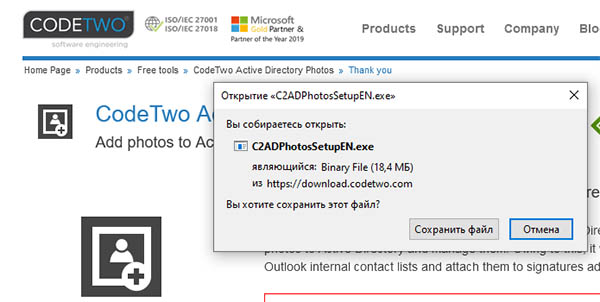
Загрузка файла программы CodeTwo
Приложение на английском языке, но это не помешает вам его использовать. Ведь на его панели инструментов всего несколько кнопок. Вам нужно будет научиться пользоваться двумя из них. Откройте в любой программе изображение со скриншотом. Это может быть даже браузер с открытым сайтом, на котором находится QR код.
Как пользоваться онлайн сканером:
-
Приложение будет считывать данные с экрана. Нажмите на первую кнопку «From Screen»;
Нажмите на кнопку «Frome Screen»
-
Далее нужно указать сканеру, какую область нужно запечатлеть. Выделите курсором мыши место, на котором расположен QR код;
Выберите область, которую нужно отсканировать
-
Внизу под окном появится закодированная информация.
Информация из кода QR
Чтобы расшифровать данные из веб-камеры, нажмите вторую кнопку под названием «From WebCam».
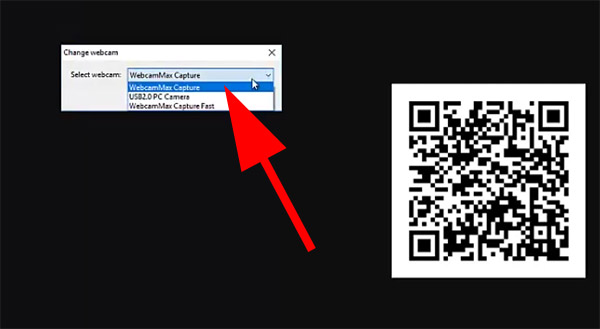
Информация из кода из камеры
Появится небольшое окно, в котором нужно указать имя модели вашей веб-камеры. Когда в окне появится изображение камеры, наведите её для сканирования. Данные из кода появятся в окне ниже. Программа также даёт возможность распознавать QR код, который мы вставляем из буфера обмена (кнопка «FromClipBoard»). То есть нам не нужно создавать полноценный скриншот, чтобы узнать данные из кода.
CodeTwo способна создавать собственные коды в программе — кнопка «Generate made on». Это полноценный набор утилит для работы с кодами в вашем ПК.
Как прочитать зашифрованную QR картинку на телефонах с iOS
Функционал яблочных телефонов имеет в себе встроенный функционал чтения QR-кодов, избавляющий от необходимости устанавливать на смартфон какое-либо приложение извне.
Сканировать такой код онлайн на таком смартфоне можно с помощью следующих шагов:
- Откройте приложение камеры. Начиная с iOS 12, в Пункте управления присутствует специальный инструмент для считки таких кодов. Если же вы не видите значок QR-кода в Пункте управления, просто перейдите в приложение «Настройки», нажмите там на «Пункт управления». Далее выберите «Настроить элементы управления». В разделе «Дополнительные элементы управления» найдите «Сканер QR-кода» и нажмите на зелёный значок «+» для его добавления. Теперь он будет легко доступен прямо из центра управления iOS. Вы сможете легко получить к нему доступ, выполнив свайп сверху вниз от правого верхнего угла экрана;
- Расположите телефон так, чтобы QR-код прямо отображался в цифровом видеоискателе;
- Приложение камеры должно автоматически распознать картинку;
- Запустите код. Если вы сканируете его с помощью устройства чтения в Пункте управления, оно автоматически запустит соответствующее приложение или веб-сайт в режиме онлайн. Однако если вы используете приложение камеры для сканирования кода, ваш айфон не будет запускать распознанный код. Вместо этого в верхней части экрана появится панель уведомлений, показывающая, что QR-код опознан, обычно с кратким описанием назначения (например, открывает веб-страницу);
- Если вы считаете, что код безопасен, нажмите на панель уведомлений для запуска кода.
Если функционал встроенного приложения вас не устраивает попробуйте альтернативы в виде QRScanner, QR Reader for iPhone, Quick Scan.
О чем говорит код Data Matrix?
Data Matrix – это паспорт самого продукта, который он получает при производстве, прямо на заводе производителя. Отсканировав его, можно получить подробную информацию о материале изготовления, стране – производителе, срок годности.
Дата Матрикс можно отсканировать при помощи телефона и приложения «Честный знак». Наведя смартфон на нужное обозначение, моментально выходит вся необходимая информация. Сканер – это телефон, которая есть у каждого покупателя в 21 веке. Код выдаст информацию о:
- Индивидуальном коде подлинности;
- Товарной группе;
- Наименовании продукции;
- Текущем состоянии;
- Дате проверки;
- Собственнике;
- И многом другом.
Что такое QR-код сканер и зачем он нужен?
История QR-кода началась с 1994 году, а первой страной, где появилась такая технология, стала Япония. В то время представители бизнеса и промышленности пришли к мнению, что обычного штрих-кода стало мало для сохранения и идентификации больших объемов информации о том или ином продукте. Так появился новый тип графического ключа, который разработали сотрудники фирмы Denso Wave. Достаточно было считать QR код, чтобы получить более подробные сведения о товаре.

Сфера применения разработки постоянно расширяется. Если сначала она применялась только в промышленности, сегодня изображения активно используются в качестве маркетингового инструмента. Человек может сканировать QR код онлайн через телефон и быстро получить необходимые сведения о товаре или услуге. При этом производители экономят на рекламе и продвижении. В небольшом квадрате помещается целый интернет-ресурс или торговое предложение. Все, что нужно — сканировать графический ключ.

Графическая картинка все чаще появляется на квитанциях для оплаты услуг ЖКХ. Ее используют для размещения информации об акциях и специальных предложениях. С помощью такого квадрата туристы получают сведения об интересных местах и памятниках культуры.
Отсканируйте QR-код при помощи Nokia 9 PureView
Это лучшие варианты для сканирования QR-кодов с телефонами Nokia.
Как считать QR-код при помощи Nokia?
Приложение Nokia Camera
- Открой Нокию Приложение «Камера.
- Как только вы найдете QR-код, должно появиться уведомление.
- Если ничего не появляется, проверьте приложение «Настройки».
- Включите функцию сканирования QR-кода.
ассистент объектива Google
Если предыдущий метод не сработал, попробуйте воспользоваться Помощником по объективам Google.
- Нажмите и удерживайте кнопку «Главная», чтобы открыть Помощник.
- Кнопка «Объектив» должна появиться автоматически.
- Если нет, щелкните по точкам внизу, и вы должны найти его с левой стороны.
- Отсканируйте QR-код.
